Avtor:
Roger Morrison
Datum Ustvarjanja:
1 September 2021
Datum Posodobitve:
1 Julij. 2024

Vsebina
Blokatorji oglasov so uporabni za zaustavitev nadležnih oglasov in pojavnih oken, lahko pa tudi preprečijo dostop do določenih spletnih mest ali delov spletnega mesta. Razširitve lahko izklopite v meniju z razširitvami ali onemogočite blokator oglasov za določena spletna mesta. Ta članek vas bo naučil, kako onemogočiti blokator oglasov v brskalnikih za mobilne in namizne računalnike.
Stopati
Metoda 1 od 7: Uporaba menija Ad Blocker
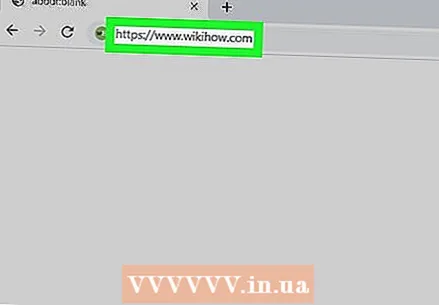 Obiščite spletno mesto, ki blokira vaš blokator oglasov. To je lahko spletno mesto z oglasi, ki si jih želite ogledati, ali spletno mesto, kjer blokator oglasov ovira funkcionalnost.
Obiščite spletno mesto, ki blokira vaš blokator oglasov. To je lahko spletno mesto z oglasi, ki si jih želite ogledati, ali spletno mesto, kjer blokator oglasov ovira funkcionalnost. 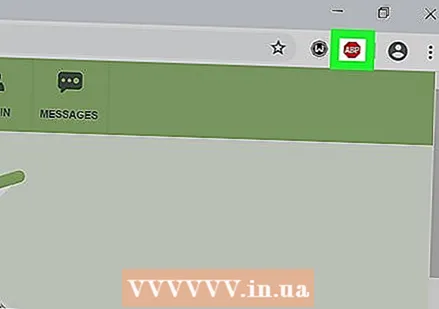 Kliknite ikono razširitve blokatorja oglasov. To je v zgornjem desnem kotu vašega internetnega brskalnika, poleg naslovne vrstice. Običajno ima v sebi rdečo ikono z začetnicami blokatorja oglasov. To bo prikazalo spustni meni za razširitev blokatorja oglasov.
Kliknite ikono razširitve blokatorja oglasov. To je v zgornjem desnem kotu vašega internetnega brskalnika, poleg naslovne vrstice. Običajno ima v sebi rdečo ikono z začetnicami blokatorja oglasov. To bo prikazalo spustni meni za razširitev blokatorja oglasov.  Kliknite možnost, da onemogočite blokator oglasov. Ta se razlikuje glede na podaljšek. Lahko je ikona, ki spominja na krog s črto na vrhu, ikona potrditvenega polja poleg možnosti »Omogočeno«, gumb Omogoči / Onemogoči ali kaj podobnega. Razširitev bo zapomnila vaše nastavitve za spletno mesto.
Kliknite možnost, da onemogočite blokator oglasov. Ta se razlikuje glede na podaljšek. Lahko je ikona, ki spominja na krog s črto na vrhu, ikona potrditvenega polja poleg možnosti »Omogočeno«, gumb Omogoči / Onemogoči ali kaj podobnega. Razširitev bo zapomnila vaše nastavitve za spletno mesto. 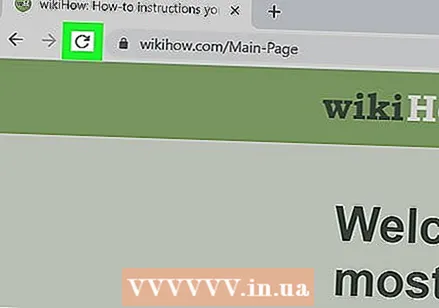 kliknite na
kliknite na 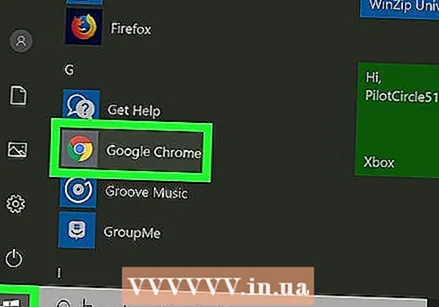 Odprite Google Chrome. Ikona Google Chrome spominja na rdeče, zeleno in rumeno kolo z modro piko na sredini. Kliknite to ikono, da odprete Google Chrome. V Google Chromu blokatorji oglasov delujejo kot razširitve brskalnika.
Odprite Google Chrome. Ikona Google Chrome spominja na rdeče, zeleno in rumeno kolo z modro piko na sredini. Kliknite to ikono, da odprete Google Chrome. V Google Chromu blokatorji oglasov delujejo kot razširitve brskalnika. 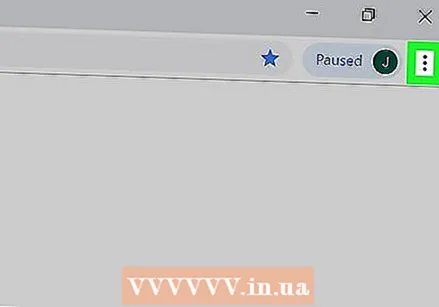 kliknite na ⋮. To je ikona s tremi navpičnimi pikami v zgornjem desnem kotu brskalnika. S tem se odpre meni.
kliknite na ⋮. To je ikona s tremi navpičnimi pikami v zgornjem desnem kotu brskalnika. S tem se odpre meni. - Ta gumb je lahko videti kot tri vodoravne črte, če uporabljate starejšo različico Chroma.
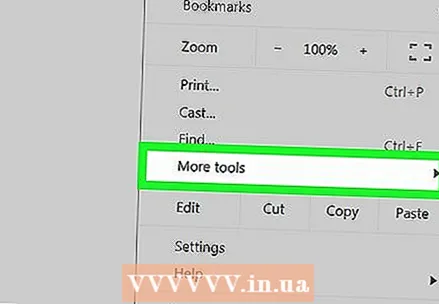 kliknite na Več orodij. To je blizu dna menija, ki se prikaže, ko kliknete meni s tremi pikami. To bo prikazalo podmeni poleg menija.
kliknite na Več orodij. To je blizu dna menija, ki se prikaže, ko kliknete meni s tremi pikami. To bo prikazalo podmeni poleg menija. 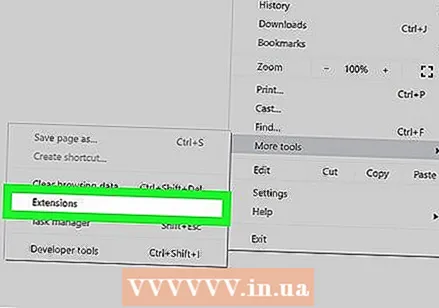 kliknite na Razširitve. To je v stranski vrstici na levi strani okna. Prikaže se seznam vtičnikov in razširitev za Google Chrome.
kliknite na Razširitve. To je v stranski vrstici na levi strani okna. Prikaže se seznam vtičnikov in razširitev za Google Chrome. 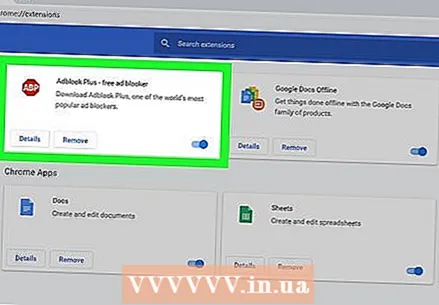 Na seznamu razširitev poiščite blokator oglasov. Vsaka razširitev ima svoje polje z možnostmi na strani Razširitve. Vse razširitve so navedene po abecedi.
Na seznamu razširitev poiščite blokator oglasov. Vsaka razširitev ima svoje polje z možnostmi na strani Razširitve. Vse razširitve so navedene po abecedi. - Če poznate njegovo ime, lahko iščete posebej tako, da pritisnete "Command" + "F" (Mac) ali "Ctrl" + "F" (Windows) in nato vtipkate ime v iskalno vrstico v zgornjem desnem kotu.
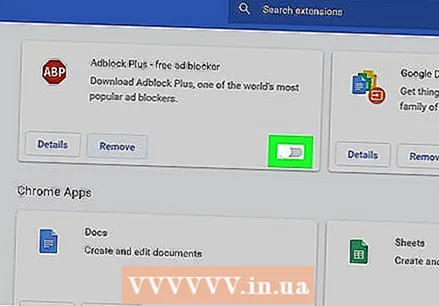 Pritisnite stikalo
Pritisnite stikalo 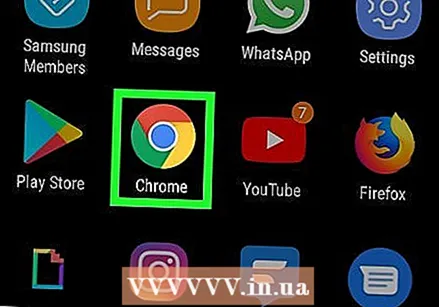 Odprite Google Chrome. Ikona Google Chrome spominja na rdeče, zeleno in rumeno kolo z modro piko na sredini. Pritisnite ikono Google Chrome na začetnem zaslonu, da odprete Google Chrome v Androidu.
Odprite Google Chrome. Ikona Google Chrome spominja na rdeče, zeleno in rumeno kolo z modro piko na sredini. Pritisnite ikono Google Chrome na začetnem zaslonu, da odprete Google Chrome v Androidu. - V Google Chromu blokator oglasov ni implementiran v iPhonu in iPadu. Lahko pa onemogočite blokator oglasov.
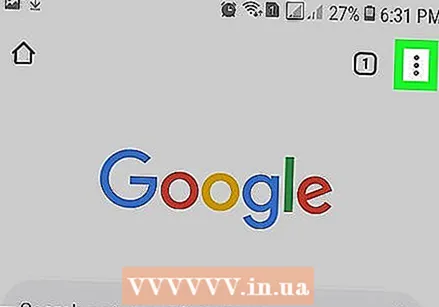 Pritisnite ⋮. To je ikona treh navpičnih pik v zgornjem desnem kotu brskalnika Google Chrome. To bo prikazalo meni.
Pritisnite ⋮. To je ikona treh navpičnih pik v zgornjem desnem kotu brskalnika Google Chrome. To bo prikazalo meni. 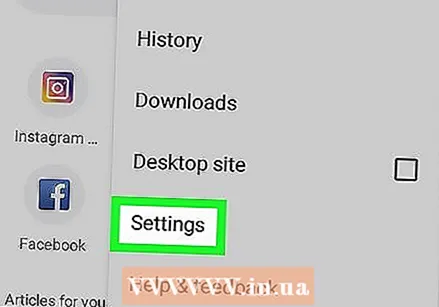 Pritisnite Nastavitve. To je blizu dna menija Google Chrome, ki se prikaže, ko pritisnete ikono treh navpičnih pik.
Pritisnite Nastavitve. To je blizu dna menija Google Chrome, ki se prikaže, ko pritisnete ikono treh navpičnih pik. 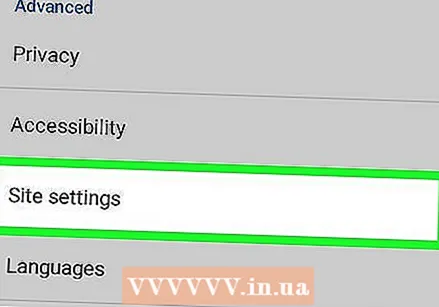 Pritisnite Nastavitve spletnega mesta. To je na dnu menija z nastavitvami.
Pritisnite Nastavitve spletnega mesta. To je na dnu menija z nastavitvami. 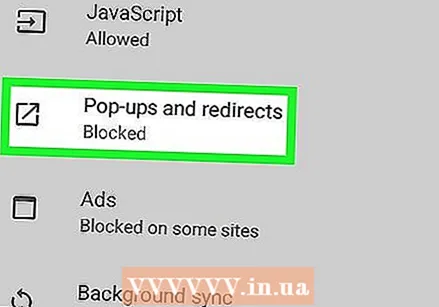 Pritisnite Pojavna okna in posredovanje. To je blizu dna menija Nastavitve spletnega mesta, poleg ikone, ki spominja na puščico, usmerjeno v zgornji desni kot polja.
Pritisnite Pojavna okna in posredovanje. To je blizu dna menija Nastavitve spletnega mesta, poleg ikone, ki spominja na puščico, usmerjeno v zgornji desni kot polja. 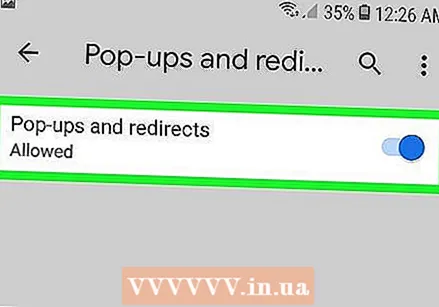 Pritisnite stikalo
Pritisnite stikalo 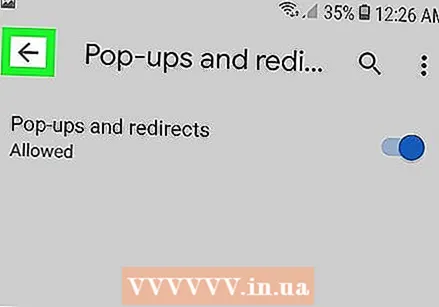 Pritisnite
Pritisnite 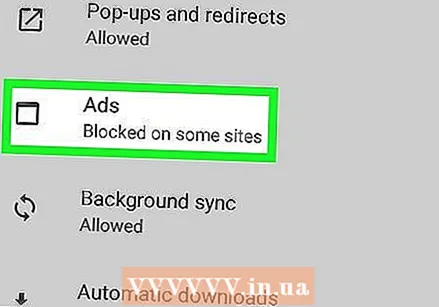 Pritisnite Oglasi. To je možnost tik pod "Pojavna okna in posredovanje". To je poleg ikone, ki spominja na okno internetnega brskalnika.
Pritisnite Oglasi. To je možnost tik pod "Pojavna okna in posredovanje". To je poleg ikone, ki spominja na okno internetnega brskalnika. 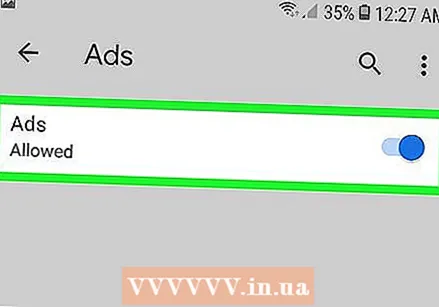 Pritisnite stikalo
Pritisnite stikalo 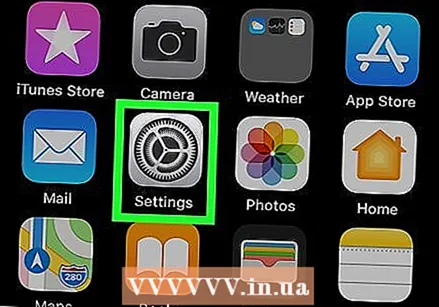 Odprite meni Nastavitve
Odprite meni Nastavitve 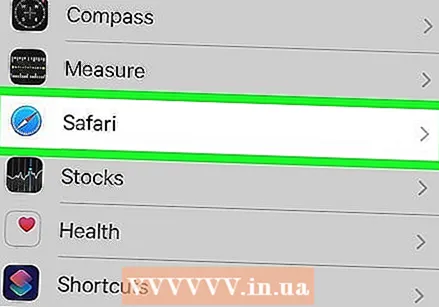 Pritisnite Safari. To je poleg ikone, ki spominja na modri kompas v meniju Nastavitve. Blokatorje vsebine upravljate prek aplikacije Safari in tu lahko tudi spremenite trenutne nastavitve blokatorja oglasov.
Pritisnite Safari. To je poleg ikone, ki spominja na modri kompas v meniju Nastavitve. Blokatorje vsebine upravljate prek aplikacije Safari in tu lahko tudi spremenite trenutne nastavitve blokatorja oglasov. 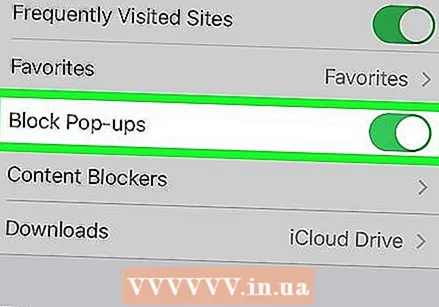 Pritisnite stikalo
Pritisnite stikalo 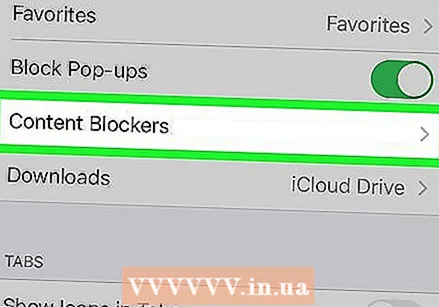 Pritisnite Zaviralci vsebine. Prikaže se seznam vseh zaviralcev vsebine, nameščenih v vašem iPhoneu ali iPadu.
Pritisnite Zaviralci vsebine. Prikaže se seznam vseh zaviralcev vsebine, nameščenih v vašem iPhoneu ali iPadu. 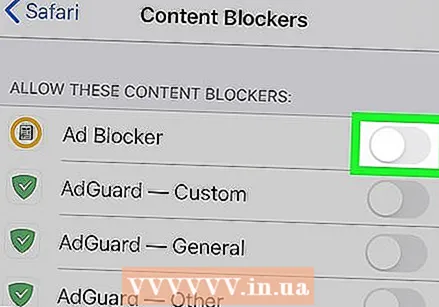 Pritisnite stikalo
Pritisnite stikalo 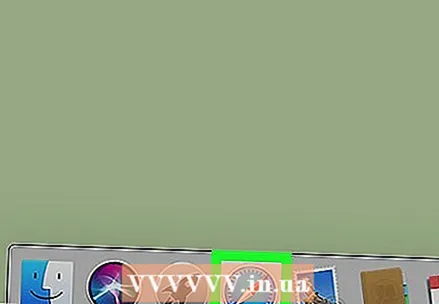 Odprite Safari. Ikona Safarija spominja na modri kompas. Kliknite ikono Safari v Dock na dnu zaslona, da odprete Safari.
Odprite Safari. Ikona Safarija spominja na modri kompas. Kliknite ikono Safari v Dock na dnu zaslona, da odprete Safari. 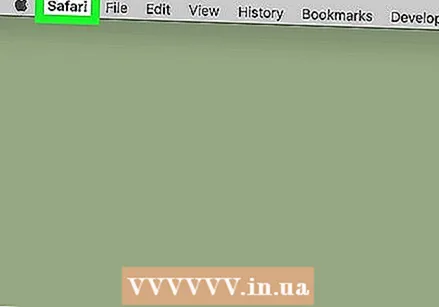 kliknite na Safari. To je v menijski vrstici na vrhu zaslona v zgornjem levem kotu. To bo odprlo meni Safari.
kliknite na Safari. To je v menijski vrstici na vrhu zaslona v zgornjem levem kotu. To bo odprlo meni Safari. 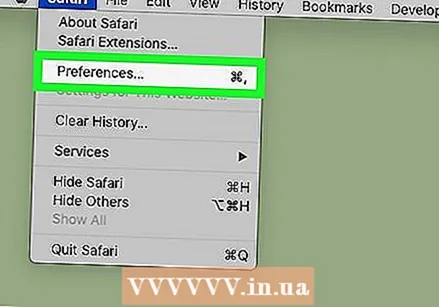 kliknite na Nastavitve .... To je tretja možnost v meniju Safari. S tem se odpre meni Preferences.
kliknite na Nastavitve .... To je tretja možnost v meniju Safari. S tem se odpre meni Preferences.  Kliknite zavihek Razširitve. To je pod ikono, ki spominja na modro sestavljanko na vrhu okna z nastavitvami.
Kliknite zavihek Razširitve. To je pod ikono, ki spominja na modro sestavljanko na vrhu okna z nastavitvami. 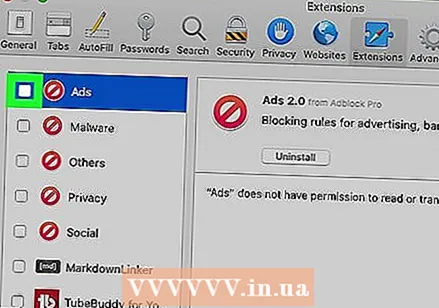 Potrdite polje
Potrdite polje  Odprite Microsoft Edge. Njegova ikona spominja na temno modro "e". V programu Microsoft Edge so zaviralci oglasov v obliki vtičnikov, ki jih ročno dodate v brskalnik. Blokator oglasov lahko onemogočite tako, da odprete razširitev.
Odprite Microsoft Edge. Njegova ikona spominja na temno modro "e". V programu Microsoft Edge so zaviralci oglasov v obliki vtičnikov, ki jih ročno dodate v brskalnik. Blokator oglasov lahko onemogočite tako, da odprete razširitev. 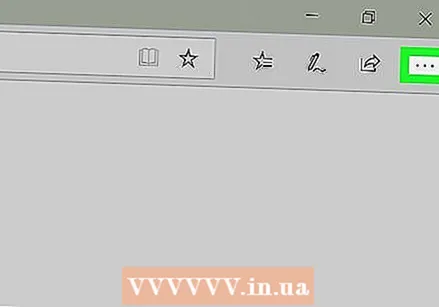 kliknite na …. To je ikona s tremi vodoravnimi pikami v zgornjem desnem kotu. To bo prikazalo meni.
kliknite na …. To je ikona s tremi vodoravnimi pikami v zgornjem desnem kotu. To bo prikazalo meni. 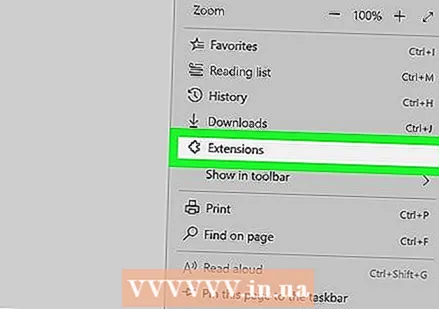 kliknite na Razširitve. To je približno na polovici menija poleg ikone, ki spominja na del sestavljanke. To bo prikazalo seznam vseh razširitev, nameščenih v programu Edge.
kliknite na Razširitve. To je približno na polovici menija poleg ikone, ki spominja na del sestavljanke. To bo prikazalo seznam vseh razširitev, nameščenih v programu Edge. 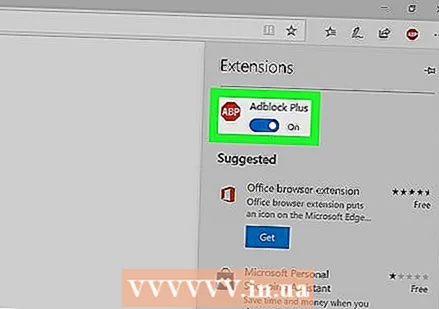 Na seznamu poiščite blokator oglasov. Vse razširitve so navedene v abecednem redu v meniju na desni.
Na seznamu poiščite blokator oglasov. Vse razširitve so navedene v abecednem redu v meniju na desni. 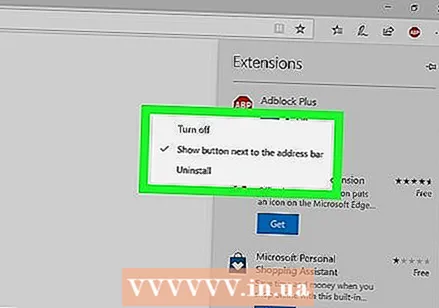 Z desno miškino tipko kliknite blokator oglasov. Predstavili vam se bodo možnosti za prilagoditev razširitve.
Z desno miškino tipko kliknite blokator oglasov. Predstavili vam se bodo možnosti za prilagoditev razširitve. - Če imate veliko razširitev in poznate ime blokatorja oglasov, ga najdete tako, da pritisnete "Ctrl" + "F" in v iskalno vrstico, ki se prikaže, vnesete ime razširitve.
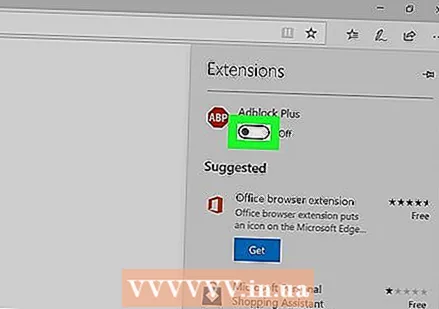 Kliknite stikalo
Kliknite stikalo 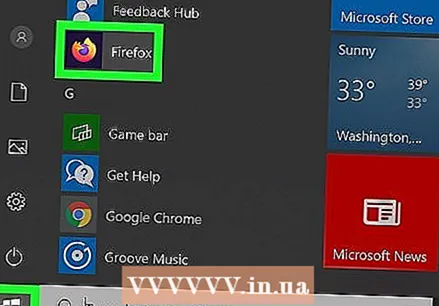 Odprite Mozilla Firefox. Če želite onemogočiti blokator oglasov, morate samo upravljati svoje dodatke.
Odprite Mozilla Firefox. Če želite onemogočiti blokator oglasov, morate samo upravljati svoje dodatke. 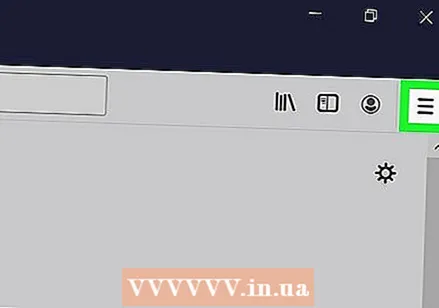 kliknite na ☰. To je ikona s tremi vodoravnimi črtami v zgornjem desnem kotu okna. To bo prikazalo meni.
kliknite na ☰. To je ikona s tremi vodoravnimi črtami v zgornjem desnem kotu okna. To bo prikazalo meni. 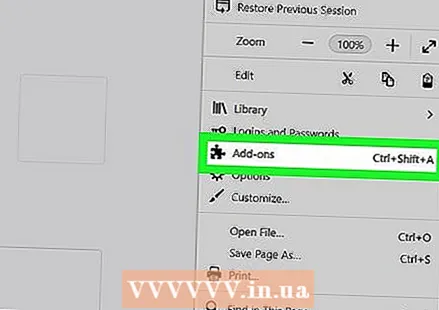 kliknite na Dodatki. To je približno na polovici menija, poleg ikone, ki spominja na del sestavljanke.
kliknite na Dodatki. To je približno na polovici menija, poleg ikone, ki spominja na del sestavljanke. 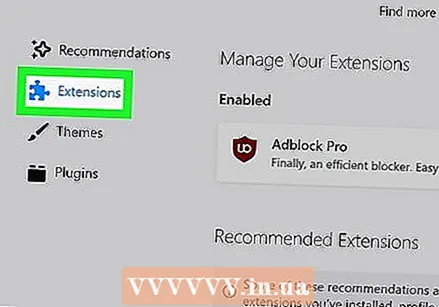 kliknite na Razširitve. Ta gumb se nahaja v levi stranski vrstici strani z dodatki in vsebuje seznam vseh nameščenih aplikacij, ki se uporabljajo v Firefoxu.
kliknite na Razširitve. Ta gumb se nahaja v levi stranski vrstici strani z dodatki in vsebuje seznam vseh nameščenih aplikacij, ki se uporabljajo v Firefoxu. 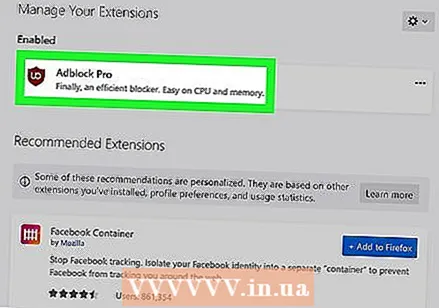 Na seznamu razširitev poiščite blokator oglasov. Vse omogočene razširitve so navedene v razdelku »Omogočeno« na strani Razširitve.
Na seznamu razširitev poiščite blokator oglasov. Vse omogočene razširitve so navedene v razdelku »Omogočeno« na strani Razširitve. 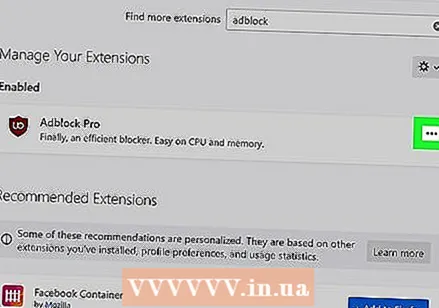 kliknite na … desno od omogočenega blokatorja oglasov. To je ikona treh vodoravnih pik v zgornjem desnem kotu vsake razširitvene vrstice na seznamu razširitev. To bo prikazalo meni za to razširitev.
kliknite na … desno od omogočenega blokatorja oglasov. To je ikona treh vodoravnih pik v zgornjem desnem kotu vsake razširitvene vrstice na seznamu razširitev. To bo prikazalo meni za to razširitev. - Če poznate ime, ga lahko vnesete v iskalno vrstico v zgornjem desnem kotu okna upravitelja dodatkov.
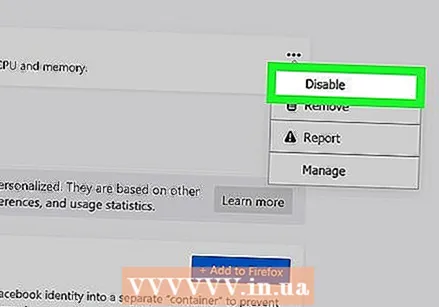 kliknite na Ugasnite. To je na vrhu menija, ki se prikaže, ko kliknete ikono s tremi pikami. Vaš blokator oglasov med brskanjem ne bo več deloval.
kliknite na Ugasnite. To je na vrhu menija, ki se prikaže, ko kliknete ikono s tremi pikami. Vaš blokator oglasov med brskanjem ne bo več deloval. - Vrnite se v ta meni, da omogočite blokator oglasov. Poiščite blokator oglasov v razdelku »Onemogočeno« in kliknite ikono s tremi pikami. Kliknite »Omogoči«, da omogočite razširitev.



